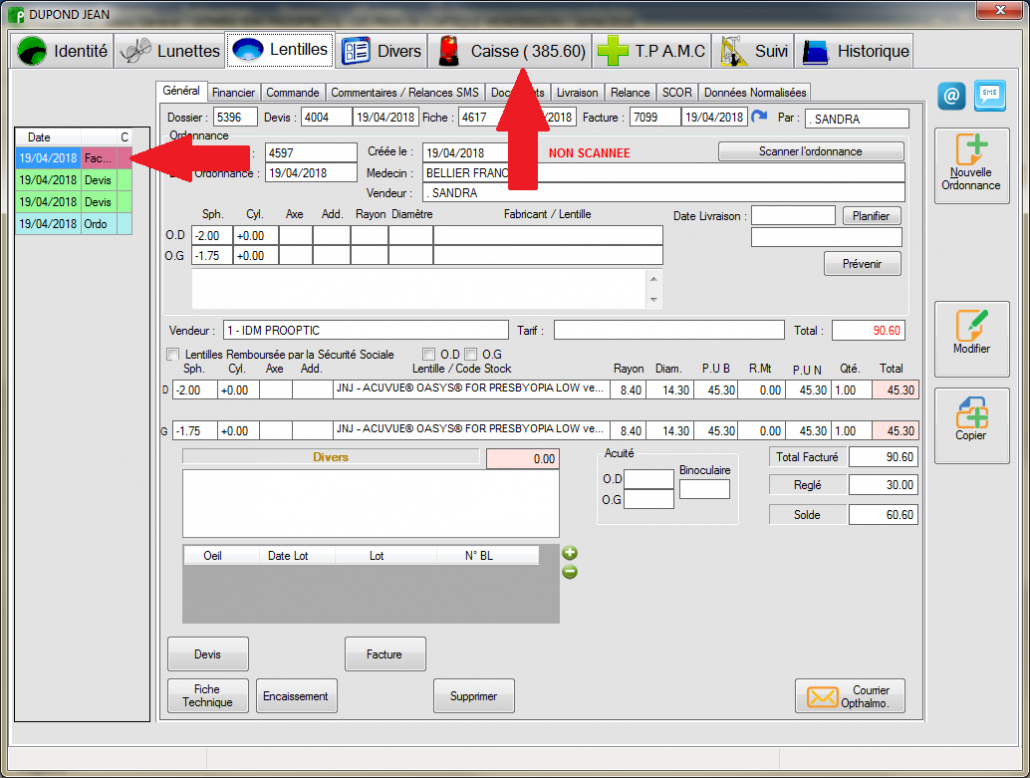I. Fiche technique simple
____________________________________________________________________________________________________________________________________________________
Une fois les coordonnées du client complétées, et la fiche enregistrée, l’accès à l’écran concernant les visites « Lentilles» se fait en cliquant sur l’onglet Lentilles :
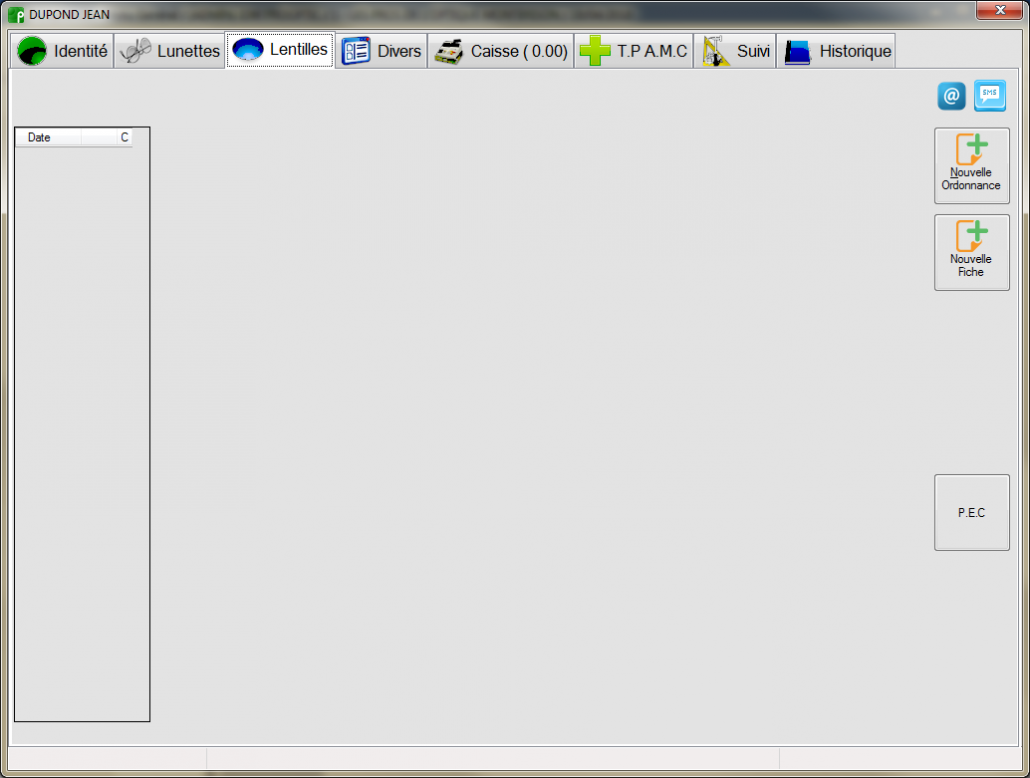
Si le fichier ne contient pas encore de visite, il faut en créer une à partir du bouton Nouvelle Ordonnance :
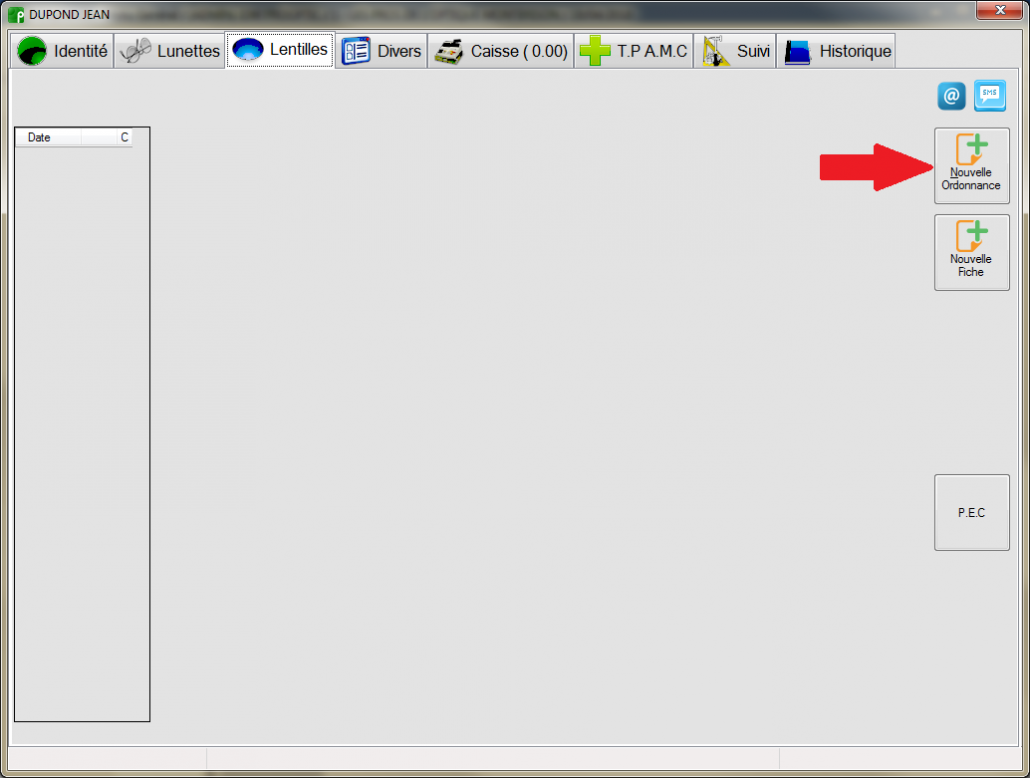
a. Saisie de la prescription
____________________________________________________________________________________________________________________________________________________
La saisie commence par le nom de l’ophtalmologue et la date de prescription. Les médecins saisis sont répertoriés dans un fichier à part. Pour y accéder, cliquer sur le bouton avec les pointillés à droite du champ Médecin :
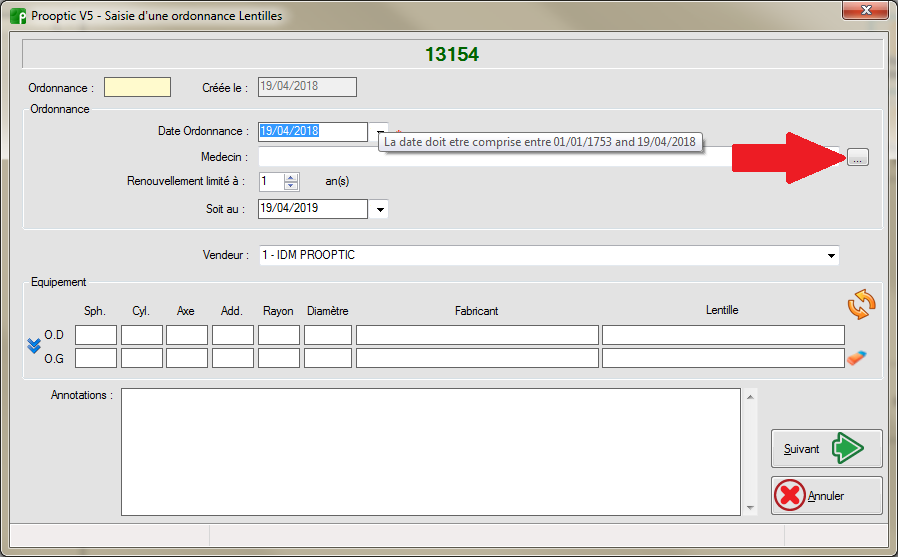 Il est possible à ce niveau de compléter la fiche du prescripteur avec différentes données le concernant (numéro d’identifiant, adresse, domaine d’activité, etc.) en sélectionnant le bouton Modifier. Sinon, sélectionner la ligne correspondante au médecin puis valider en cliquant sur Cette fiche :
Il est possible à ce niveau de compléter la fiche du prescripteur avec différentes données le concernant (numéro d’identifiant, adresse, domaine d’activité, etc.) en sélectionnant le bouton Modifier. Sinon, sélectionner la ligne correspondante au médecin puis valider en cliquant sur Cette fiche :
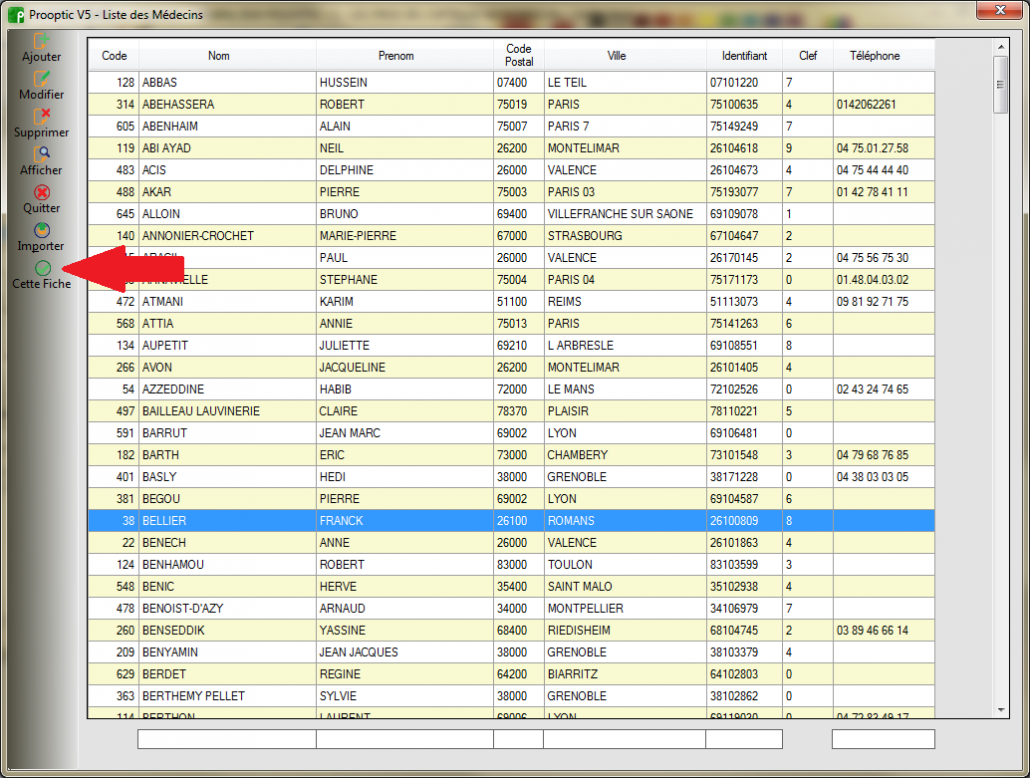
Compléter ensuite les données pour les deux yeux : sphère, cylindre, axe, addition, prisme. Aucun champ n’est obligatoire, ne compléter que ce qui est nécessaire.
I: la recopie de l’œil droit vers l’œil gauche est possible en cliquant sur ![]()
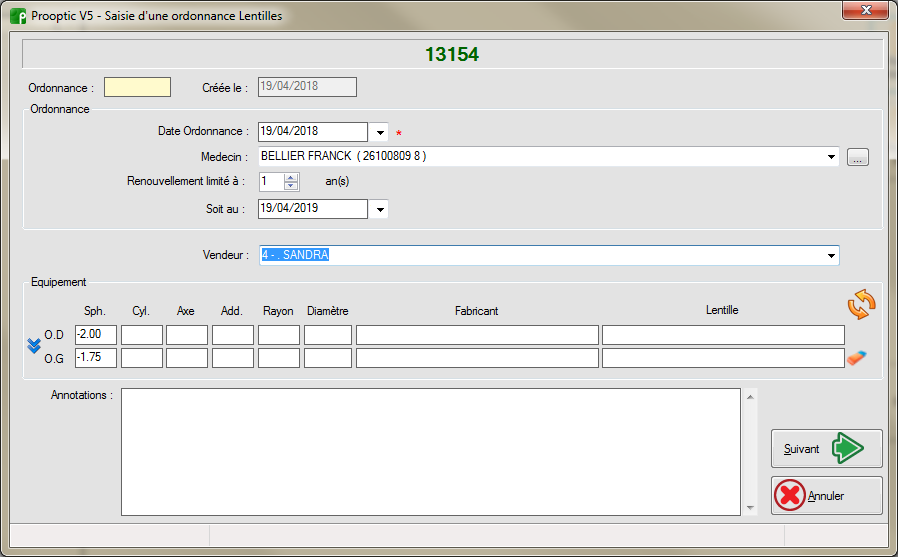
Une fois la prescription correctement remplit, cliquez sur le bouton Suivant et le logiciel vous propose de scanner l’ordonnance.
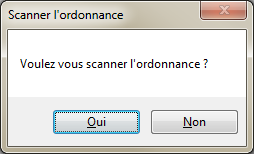
Après avoir sélectionner votre scanner, vous pouvez numériser votre ordonnance en cliquant sur le bouton Scanner SCOR.
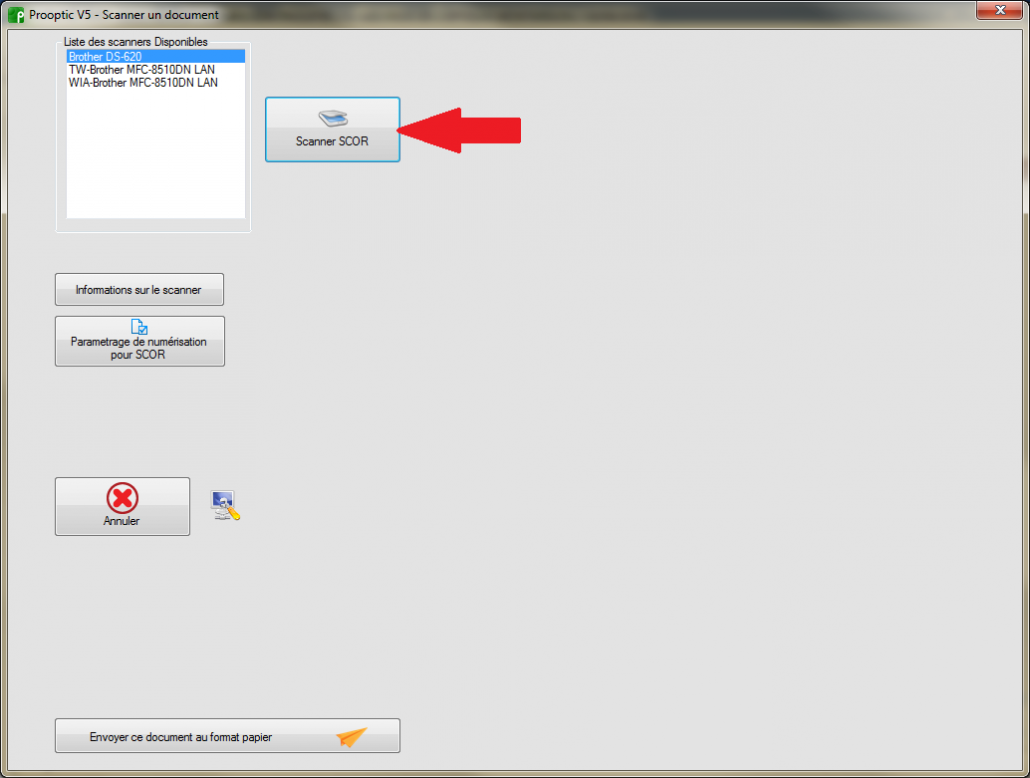
b. Affichage de la partie ordonnance
____________________________________________________________________________________________________________________________________________________
La fenêtre suivante affiche plusieurs informations
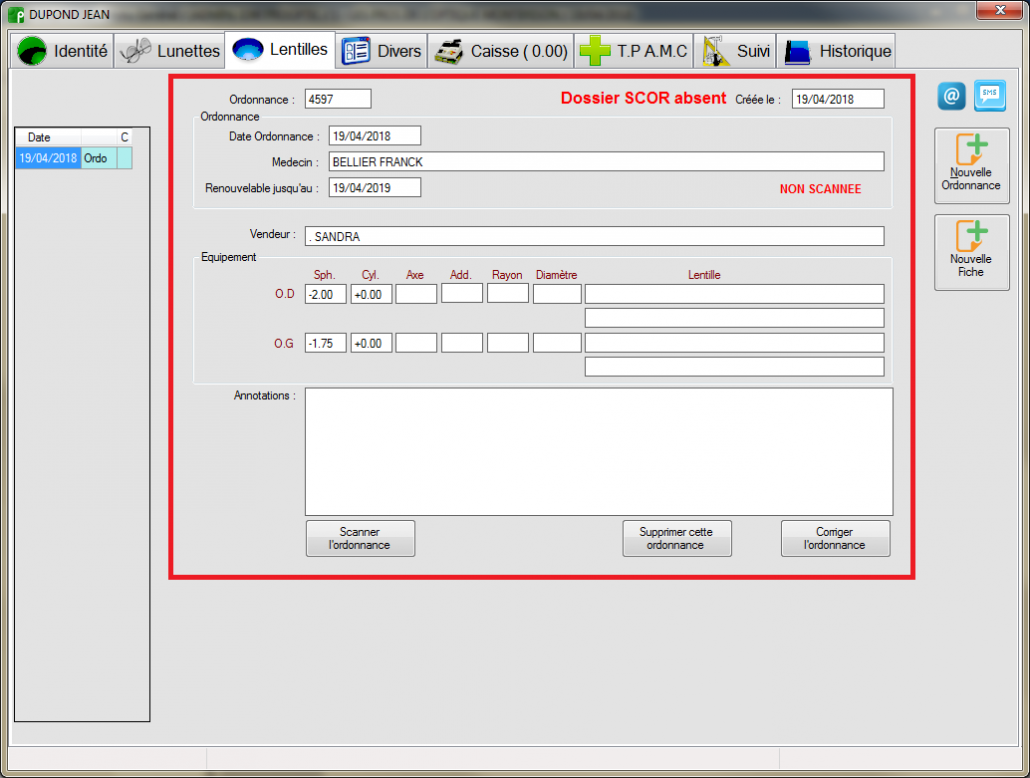
- la partie centrale affiche un résumé de l’ordonnance saisie auparavant
- la ligne bleue dans la partie gauche permet d’accéder au résumé de l’ordonnance
c. Saisie de la fiche lentilles
____________________________________________________________________________________________________________________________________________________
Pour créer une visite lentille, cliquer sur le bouton Nouvelle Fiche :
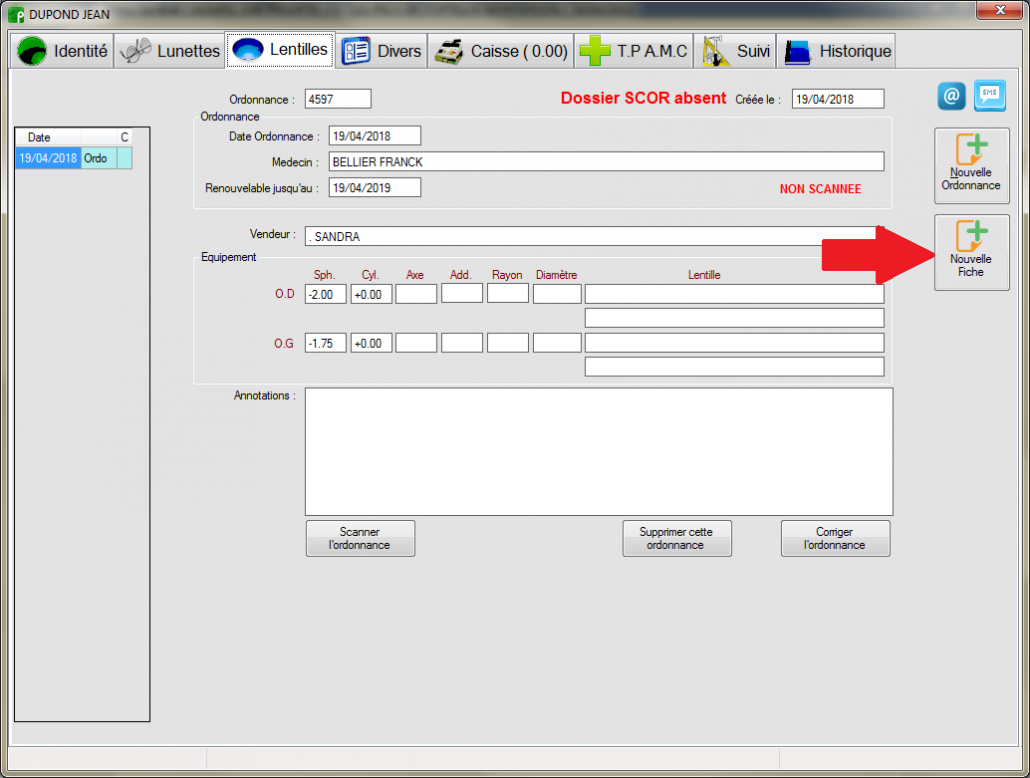
La fenêtre suivante affiche plusieurs informations :
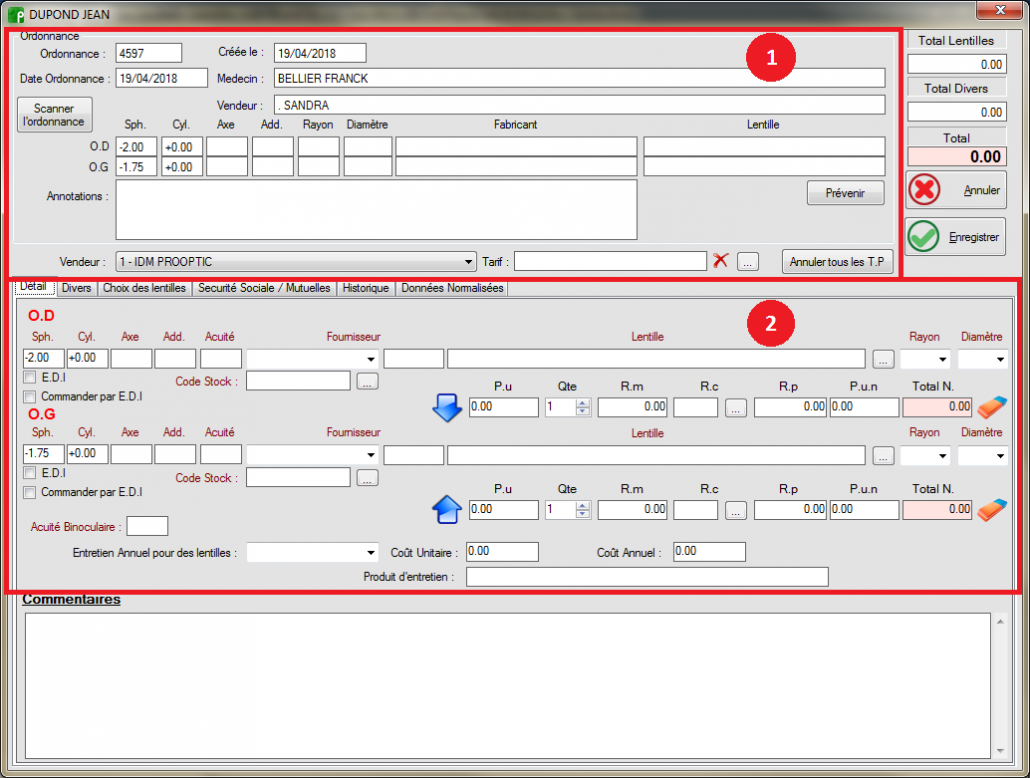
- 1 => le bloc 1 affiche un résumé de l’ordonnance saisie auparavant avec la possibilité de scanner l’ordonnance
- 2 => le bloc 2 permet de préciser l’acuité et d’aller sélectionner les lentilles nécessaires
- Le dernier bloc permet d’ajouter des commentaires sur la fiche lentille
- pour récupérer un type de lentille, sélectionner dans un premier temps le fournisseur. Cliquer ensuite sur le bouton en pointillés pour afficher la liste des types de lentilles.
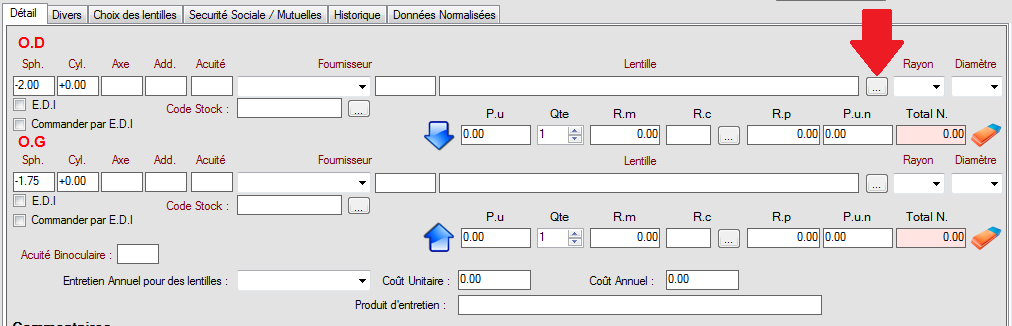 La liste apparaît alors :
La liste apparaît alors :
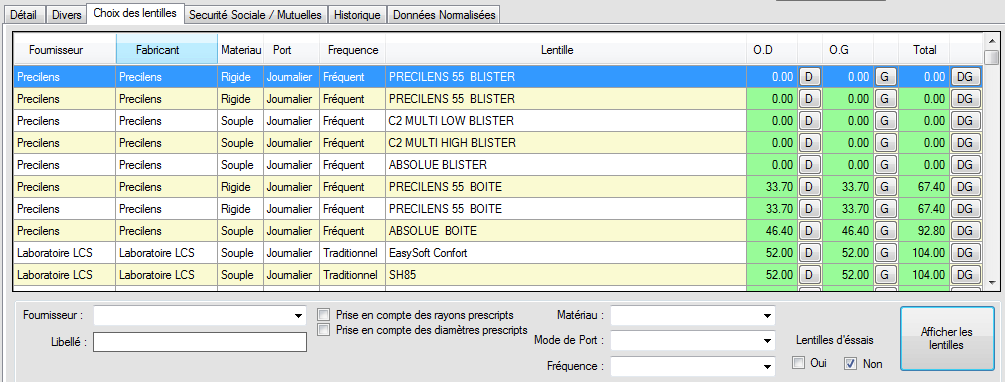
Note : il est possible d’affiner la recherche en sélectionnant le matériau, le mode de port et la fréquence. Cliquer ensuite sur Afficher les lentilles.
Cliquer ensuite sur le bouton D (œil droit) ou G (œil gauche) ou DG (les deux) sur la ligne correspondante au type de lentille désiré. En cliquant sur un bouton, cela re-basculera automatiquement sur la fiche lentille :

Il est également possible cliquer sur ![]() pour permettre de recopier l’œil droit vers l’œil gauche (et vice-versa).
pour permettre de recopier l’œil droit vers l’œil gauche (et vice-versa).
Valider la fiche en cliquant sur Enregistrer.
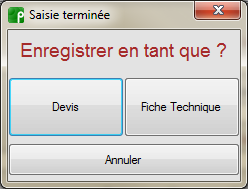
Ensuite, sélectionner Enregistrer en tant que Fiche technique
II. Présentation globale
____________________________________________________________________________________________________________________________________________________
Dès lors que le devis est transféré ou que la fiche est créée directement, celle-ci vient s’ajouter au-dessus de la liste sur un fond rose sous l’intitulé Fiche :
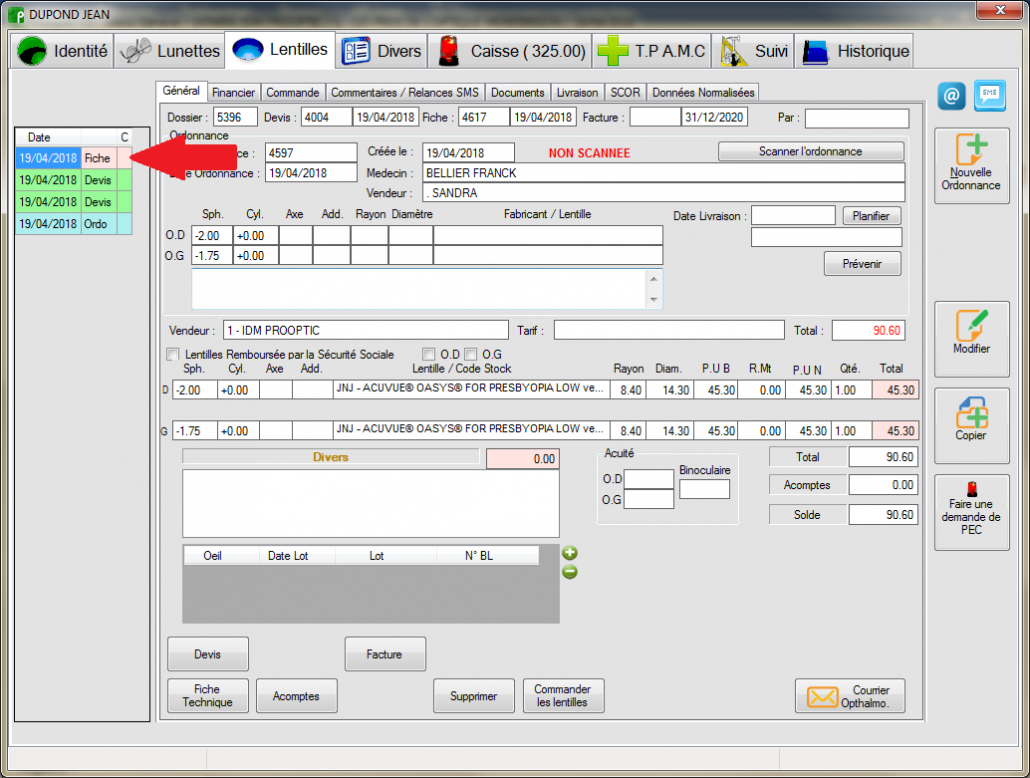
Les possibilités sont plus nombreuses par rapport au devis. On peut désormais commander les lentilles, le client peut verser un acompte, rééditer le devis et également imprimer la fiche technique :
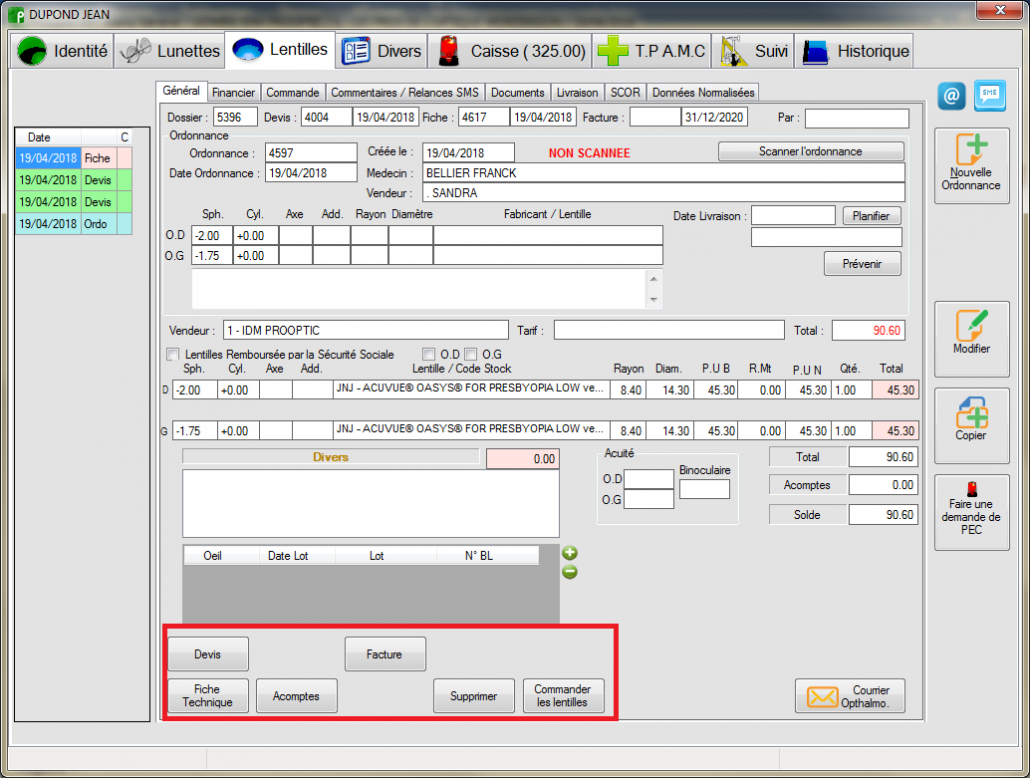
a. Versement d’un acompte
____________________________________________________________________________________________________________________________________________________
Il est possible d’enregistrer un acompte versé par le client en cliquant sur le bouton Acompte :

Dans un premier temps, il faut sélectionner le mode de paiement, puis entrer le montant correspondant et enfin valider avec le bouton vert :
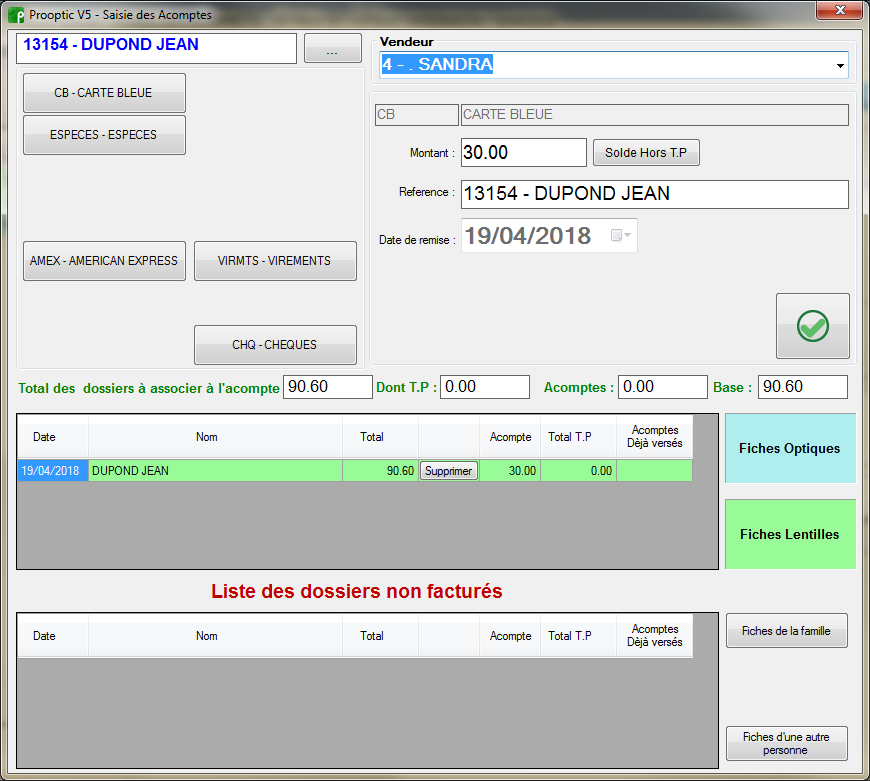
Un message apparaît alors demandant si le reçu doit être imprimé ou non :

Une fois l’acompte validé, la fenêtre se ferme automatiquement, et il est possible de voir l’acompte enregistré dans la partie Financier de la fiche technique :
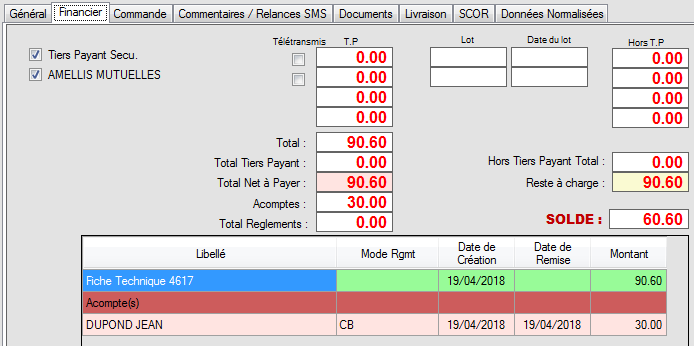
Celui-ci sera automatiquement déduit lors de l’encaissement client.
b. Mise en attente de commande
____________________________________________________________________________________________________________________________________________________
Il est possible de générer la commande des lentilles correspondants à la fiche technique en cliquant sur le bouton Commander :

Le tableau récapitulatif de la commande s’affiche alors avec la commande prête à être envoyée (si la ligne est verte) ainsi que son type d’envoi possible (EDI, fax, etc.) :
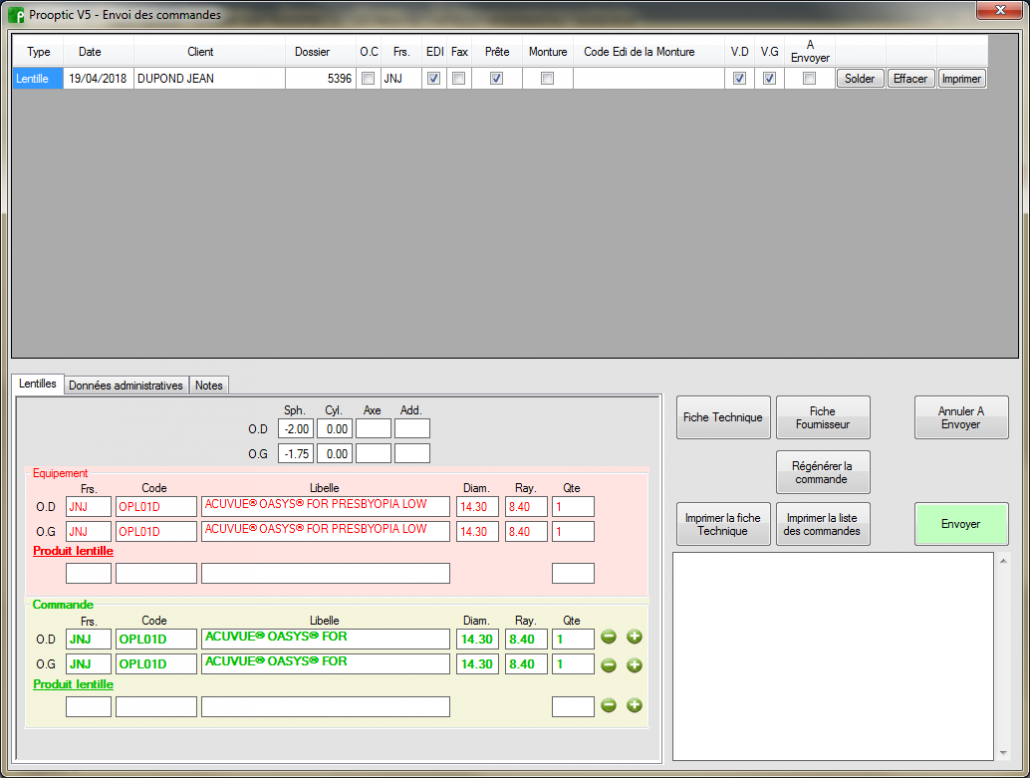
L’onglet Commande permettra ainsi de voir les informations principales liées à la commande des lentilles avec la possibilité de l’éditer (et la remettre en attente si une modification est nécessaire) :
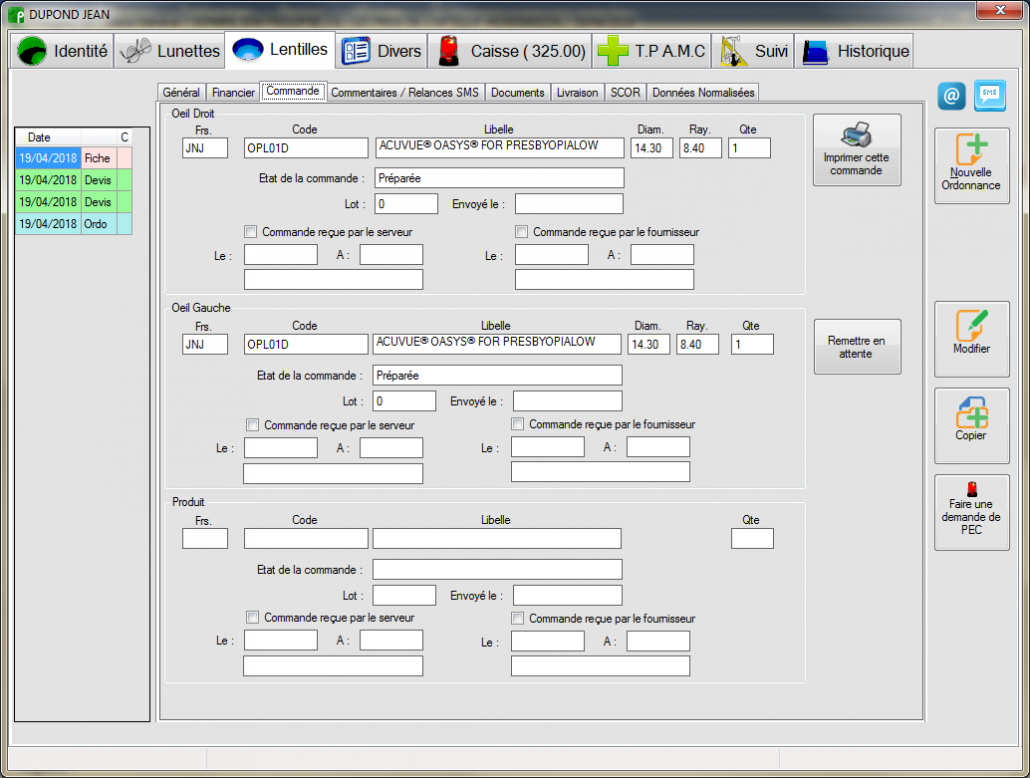
III. Impression de la fiche technique
____________________________________________________________________________________________________________________________________________________
L’édition de la fiche technique se fait à partir du bouton Fiche technique (en pensant à sélectionner la ligne de la fiche correspondante au préalable) :
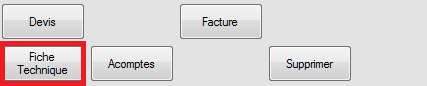
Une fenêtre apparaît proposant de créer un aperçu avant impression, d’afficher les dus clients sur la fiche technique et d’imprimer la fiche de contrôle qualité (concerne certaines normes) :
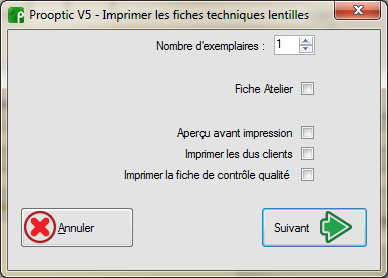
IV. Facturation
____________________________________________________________________________________________________________________________________________________
Lorsque tous les éléments ont été vérifiés, on peut alors passer à la facturation en cliquant sur le bouton Facture :
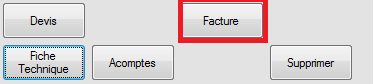
Sur l’écran de facturation apparaissent plusieurs options :
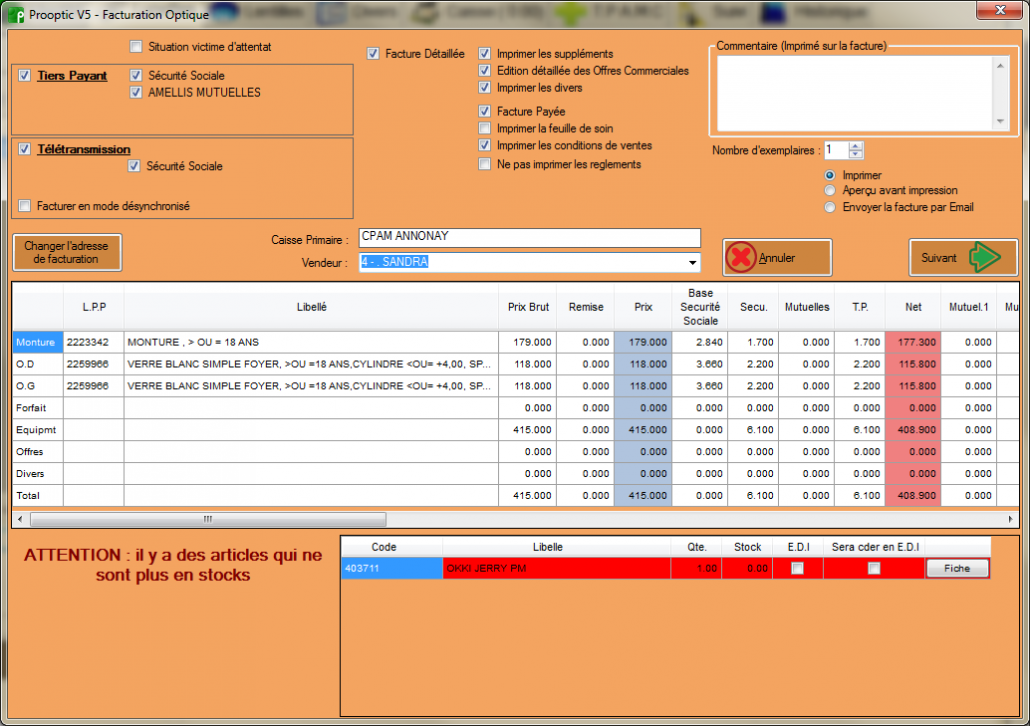
- Choisir de faire le tiers-payant ou non
- Télétransmettre ou non
- Choisir les détails à afficher sur la facture
Remarque : la ligne de caisse est créée au moment de la facturation
Enfin, la ligne de la fiche technique est soulignée en rouge pour signaler que la facture a été générée et que ses éléments ne sont plus modifiables. Un feu rouge est également apparu en caisse pour signaler que le dû client et les parts de tiers-payant sont générés :